Chunker: Cómo limpiar el Inframundo
Cuando se actualiza la generación del mundo de Minecraft, solo las piezas recién generadas usarán el generador actualizado. En este tutorial, se explica cómo puedes usar Chunker para restablecer el Inframundo en tu mundo de supervivencia.
La actualización Nether transformó el Inframundo en un mundo con biomas variables, bloques nuevos e interesantes y nuevas criaturas maravillosas. En este tutorial, explicaremos cómo puedes incorporar las nuevas funciones del Inframundo a tu mundo de supervivencia actual.
Con este tutorial, aprenderás lo siguiente:
- Cómo usar Chunker para restablecer el Inframundo y obtener funciones de generación actualizadas.
Requisitos
Se recomienda que completes lo siguiente antes de comenzar este tutorial.
Elige el mundo que deseas actualizar
Encuentra el mundo de supervivencia que quieres actualizar con el nuevo Inframundo. Usaremos un mundo de Minecraft: Bedrock Edition.
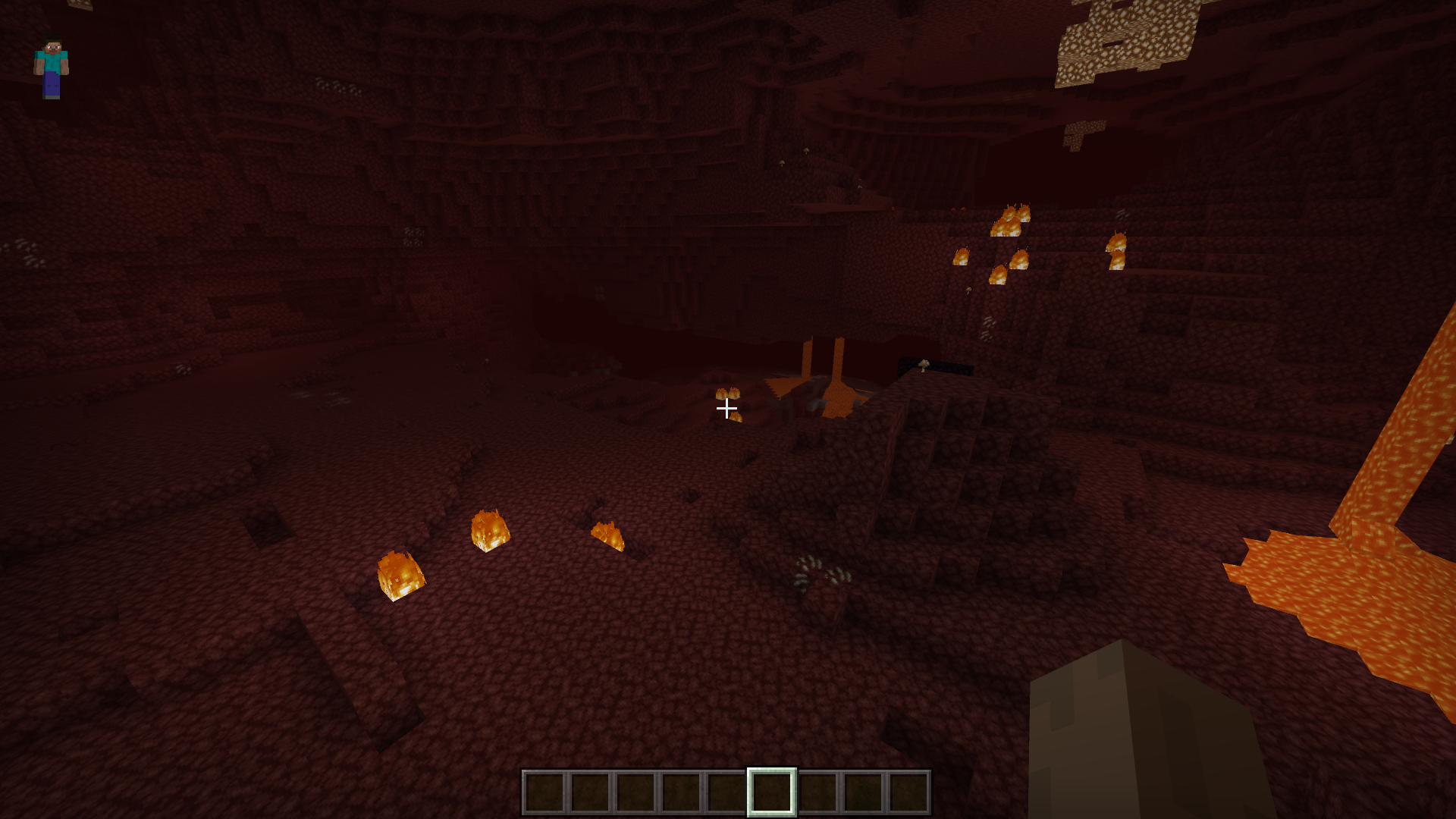 Nuestro Inframundo actual, generado originalmente en la Bedrock Edition 1.14.
Nuestro Inframundo actual, generado originalmente en la Bedrock Edition 1.14.
Haz una copia de seguridad de tu mundo
Cuando estés haciendo algo potencialmente destructivo para un mundo, es muy recomendable que hagas una copia de seguridad.
Puedes encontrar información sobre cómo hacer una copia de seguridad de tus mundos en el sitio web de soporte de Mojang.
Carga Chunker
Ve a https://chunker.app para abrir Chunker. No es necesario que inicies sesión y las sesiones son completamente anónimas.
Sube tu mundo
Como usamos Bedrock Edition en Windows10, utilizaremos la funcionalidad incorporada "Exportar mundo". Esto se puede encontrar en la parte inferior de la pantalla "Editar mundo". Después de exportar, recibirás un archivo .mcworld que Chunker pueda entender.

En Chunker, haz clic en Cargar archivo. Ve hasta el archivo que exportaste y selecciónalo. Haz clic en Iniciar carga para cargar tu mundo a Chunker.
Para obtener más información sobre cómo localizar tu mundo en otros dispositivos o ediciones, consulta este artículo en el sitio web de soporte de Mojang.
Cómo elegir una versión de exportación
Como solo queremos modificar nuestro mundo, seleccionaremos la versión marcada como "Versión de origen". Si seleccionas una salida diferente a la de origen, Chunker reconstruirá el mundo.
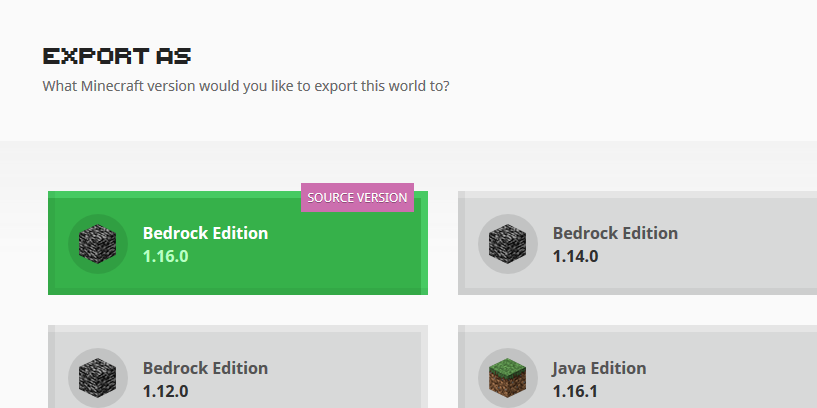
Una vez que hayas seleccionado tu versión de origen, haz clic en el botón Modo avanzado para continuar.
Indica a Chunker que elimine el Inframundo
El Modo avanzado de Chunker te permite modificar la configuración de conversión. Para indicarle a Chunker que elimine el Inframundo, haz lo siguiente:
- Selecciona el menú Dimensiones/Recorte.
- Selecciona la dimensión que deseas modificar. En este caso, Inframundo.
- En Dimensión de salida, selecciona Ninguna.

Conversión
Ahora puedes hacer clic en Convertir, y Chunker comenzará a funcionar para preparar tu mundo modificado. Después de unos momentos, debería aparecer una pantalla de conversión exitosa.
Descarga

Haz clic en Descargar para descargar tu mundo recién convertido. Presiona Descargar para descargar tu mundo recién convertido. Tu enlace de descarga estará disponible durante 30minutos antes de que se elimine de Chunker.
Importa el mundo
Como usamos un mundo de Bedrock Edition, la importación es fácil. Abre el archivo descargado y Minecraft importará el mundo por ti. Después de unos momentos, tu nuevo mundo aparecerá en tu lista de mundos para que juegues en él.
Nota
Esta acción no sobrescribe tu mundo actual. Tu mundo recién convertido aparecerá como un mundo nuevo con el mismo nombre.
¡Disfruta tu nuevo Inframundo!
Abre tu mundo y salta al Inframundo. Si seguiste todos los pasos anteriores, el Inframundo debería regenerarse utilizando el generador de mundos más nuevo y más grande.
 ¡Nuestro nuevo Inframundo! Imagen tomada desde la misma posición que se ve en el paso1. ¡Es hora de explorar!
¡Nuestro nuevo Inframundo! Imagen tomada desde la misma posición que se ve en el paso1. ¡Es hora de explorar!